თქვენი iPhone-ის iTunes-თან დაკავშირება Mac-ის ან კომპიუტერის საშუალებით ციფრული სახლის მოვლის განუყოფელი ნაწილია. გსურთ თუ არა თქვენი iPhone-ის განახლება, მისი სინქრონიზაცია თქვენს კომპიუტერთან ან მასზე გარკვეული მედიის გადატანა, iTunes-თან დაკავშირება ხშირად საუკეთესო ან ზოგჯერ ერთადერთი ვარიანტია.
შინაარსი
- რა უნდა გააკეთოთ, როდესაც თქვენი iPhone არ ჩანს iTunes-ში
- განაახლეთ Apple მობილური მოწყობილობის USB დრაივერი Windows კომპიუტერში
- გადადით Apple მხარდაჭერაზე
თუმცა, ზოგჯერ შეიძლება აღმოაჩინოთ, რომ თქვენი iPhone არ ჩანს iTunes-ში. თქვენ აკავშირებთ iPhone-ს თქვენს კომპიუტერს USB კაბელის საშუალებით, მაგრამ ის არ ჩანს თქვენს კომპიუტერზე არსად და, როგორც ჩანს, iTunes არ ცნობს მას. ამ სტატიაში ჩვენ განვმარტავთ, თუ რა უნდა გავაკეთოთ ასეთ შემთხვევებში, მოიცავს ხუთ ყველაზე სასარგებლო გადაწყვეტას. როგორც წესი, პრობლემის მოგვარება შესაძლებელია მარტივი გადატვირთვით ან განახლებით, მაგრამ ზოგიერთ შემთხვევაში შეიძლება დაგჭირდეთ ახალი კაბელის ყიდვა ან თუნდაც Apple-ის მხარდაჭერასთან დაკავშირება.
რეკომენდებული ვიდეოები
რა უნდა გააკეთოთ, როდესაც თქვენი iPhone არ ჩანს iTunes-ში
სცადეთ სხვა USB კაბელი ან USB პორტი

უმარტივესი რამ, რისი გაკეთებაც შეგიძლიათ, როდესაც თქვენი iPhone არ არის ნაჩვენები iTunes-ში, არის სცადოთ სხვა USB კაბელი ან USB პორტი. ზოგჯერ, გაუმართავი აპარატურა შეიძლება იყოს მიზეზი იმისა, რის გამოც თქვენ არ შეგიძლიათ სწორად დაკავშირება. ასე რომ, თუ თქვენს კომპიუტერს აქვს სხვა USB პორტი, სცადეთ ამის ნაცვლად. ანალოგიურად, თუ თქვენ გაქვთ სხვა USB კაბელი თქვენი iPhone-ისთვის, სცადეთ ეს.
დაკავშირებული
- იმედი მაქვს, რომ ეს iPhone 15 Pro ფასის გაჟონვა სიმართლეს არ შეესაბამება
- Apple დაამატებს ახალ აპს თქვენს iPhone-ს iOS 17-ით
- iOS 16.5 მოაქვს ორი საინტერესო ახალი ფუნქცია თქვენს iPhone-ს
ასევე, ღირს სხვა კომპიუტერის ცდა, თუ სხვა USB კაბელი ან პორტი არ მუშაობს. თუ სხვა კომპიუტერი აღმოაჩენს თქვენს iPhone-ს, მაშინ თქვენ იცით, რომ პრობლემა სავარაუდოდ თქვენს კომპიუტერშია.
გადატვირთეთ თქვენი iPhone და კომპიუტერი

თუ თქვენი iPhone კვლავ არ ჩანს iTunes-ში, შემდეგი რაც შეგიძლიათ სცადოთ არის თქვენი iPhone-ის და შემდეგ კომპიუტერის გადატვირთვა. ეს აშკარა ნაბიჯია, მაგრამ ხშირად მუშაობს ასეთ შემთხვევებში, რადგან გადატვირთვა ასუფთავებს თქვენს მოწყობილობას ოპერატიული მეხსიერება, რომელიც ამუშავებს მოკლევადიან მონაცემებსა და ამოცანებს. ნებისმიერი მიზეზის გამო, ასეთმა მონაცემებმა შეიძლება ხელი შეუშალოს თქვენი iPhone ან კომპიუტერის მუშაობას. ყოველთვის ღირს ცდა.
ჩართეთ და განბლოკეთ თქვენი iPhone
შეიძლება ცხადი იყოს, მაგრამ თქვენ უნდა გქონდეთ თქვენი iPhone ჩართული და განბლოკილი, სანამ ის iTunes-ში გამოჩნდება.
ენდეთ თქვენს კომპიუტერს

კიდევ ერთი მარტივი რამ, რაც უნდა დარწმუნდეთ, არის შეხება Ნდობა როდესაც "ენდეთ ამ კომპიუტერს?" შეტყობინება გამოჩნდება თქვენს iPhone-ზე. ამის გარეშე iTunes ვერ შეძლებს თქვენი iPhone-ის ამოცნობას, რადგან ეს უკანასკნელი უარს იტყვის თქვენს კომპიუტერთან დაკავშირებაზე.
ასევე, შეიძლება უნებლიედ დაკრათ არ ენდო დროის ერთ მომენტში. ამის გაკეთება ნიშნავს, რომ თქვენი iPhone არასოდეს აგზავნის მონაცემებს თქვენს კომპიუტერში და ეს შეიძლება იყოს მიზეზი იმისა, რომ თქვენი iPhone არ არის ნაჩვენები iTunes-ში. თუ ეჭვი გაქვთ, რომ ეს ასეა, შეგიძლიათ შეცვალოთ თქვენი პარამეტრები სანდო კომპიუტერებისთვის. ამისათვის გადადით პარამეტრები > ზოგადი > გადატვირთვა > მდებარეობისა და კონფიდენციალურობის გადატვირთვა.
განაახლეთ თქვენი პროგრამული უზრუნველყოფა
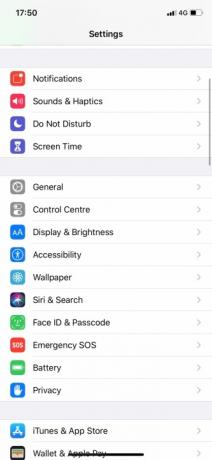


თუ თქვენი iPhone ჯერ კიდევ არ არის ნაჩვენები iTunes-ში, უნდა დაიწყოთ დარწმუნდეთ, რომ ყველაფერი სრულად განახლებულია. Თუ შესაძლებელია, განაახლეთ თქვენი iPhone, განაახლეთ iTunes და განაახლეთ თქვენი კომპიუტერის OS (იქნება MacOS თუ Windows).
თქვენი Mac-ის განახლებისთვის, თქვენ უნდა გახსნათ სისტემის პრეფერენციები და შემდეგ დააწკაპუნეთ პროგრამული უზრუნველყოფის განახლება. თქვენი Windows კომპიუტერის განახლებისთვის, თქვენ უნდა დააჭიროთ დაწყება ღილაკს და შემდეგ გადადით პარამეტრები > განახლება და უსაფრთხოება > Windows Update.
iTunes-ის Mac-ზე გასაახლებლად, თქვენ უნდა გახსნათ Აპლიკაციების მაღაზია და შემდეგ დააწკაპუნეთ განახლებები. თუ iTunes განახლება ხელმისაწვდომია, დააწკაპუნეთ მასზე.
iTunes-ის Windows კომპიუტერზე გასაახლებლად, თქვენ უნდა გახსნათ iTunes და შემდეგ გადახვიდეთ დახმარება > შეამოწმეთ განახლებები.
განაახლეთ iPhone დრაივერი Windows PC-ში

თუ Windows-ის მომხმარებელი ხართ, ერთი რამ, რაც შეგიძლიათ სცადოთ, არის თქვენი iPhone-ის დრაივერის პროგრამული უზრუნველყოფის განახლება. თუ ამას ხშირად აკეთებთ, თქვენი iPhone დაიწყებს iTunes-ში ჩვენებას. ჩვენ განვიხილეთ, თუ როგორ უნდა გავაკეთოთ ეს ქვემოთ, თუ იყენებდით Microsoft Store-ს iTunes-ის ჩამოსატვირთად.
Ნაბიჯი 1: გათიშეთ თქვენი iPhone თქვენი კომპიუტერიდან. შემდეგ განბლოკეთ თქვენი iPhone და ხელახლა შეაერთეთ იგი კომპიუტერთან თქვენი USB კაბელის გამოყენებით.
ნაბიჯი 2: დააწკაპუნეთ მარჯვენა ღილაკით დაწყება ღილაკი, შემდეგ აირჩიეთ Მოწყობილობის მენეჯერი. შემდეგი, დააწკაპუნეთ პორტატული მოწყობილობები ისე რომ გაფართოვდეს.
ნაბიჯი 3: დააწკაპუნეთ მარჯვენა ღილაკით Apple iPhone (ან რასაც თქვენი კომპიუტერი შეიძლება უწოდოს თქვენს iPhone-ს). დააწკაპუნეთ დრაივერის განახლება. და ბოლოს, აირჩიე მოძებნეთ ავტომატურად განახლებული დრაივერის პროგრამა.
ამის გაკეთება დააინსტალირებს ახალ დრაივერის პროგრამას თქვენი iPhone-ისთვის. დაინსტალირების შემდეგ გახსენით iTunes. მას ახლავე უნდა შეეძლოს თქვენი iPhone-ის ამოცნობა.
ალტერნატიულად, თუ ჩამოტვირთეთ iTunes Apple-ის ვებსაიტიდან და არა Microsoft Store-დან, უნდა გააკეთოთ შემდეგი, რათა განაახლოთ თქვენი iPhone დრაივერი:
Ნაბიჯი 1: შეაერთეთ თქვენი iPhone კომპიუტერთან USB კაბელის საშუალებით. განბლოკეთ იგი.
ნაბიჯი 2: დააჭირეთ ფანჯრები + რ კლავიშები ერთდროულად, რაც ხსნის Run ბრძანებას. ში გაიქეცი ფანჯარაში, შეიყვანეთ შემდეგი:
%ProgramFiles%Common FilesAppleMobile DeviceSupportDrivers
ნაბიჯი 3: დააწკაპუნეთ კარგი. დააწკაპუნეთ ორივეზე მარჯვენა ღილაკით Usbaapl64.inf ან Usbaapl.inf. შემდეგი, დააწკაპუნეთ Დაინსტალირება. და ბოლოს, გათიშეთ თქვენი iPhone, გადატვირთეთ კომპიუტერი და ხელახლა შეაერთეთ თქვენი iPhone iTunes-ის გახსნამდე.
განაახლეთ Apple მობილური მოწყობილობის USB დრაივერი Windows კომპიუტერში
თუ არცერთი ეს ნაბიჯი არ მუშაობს, სცადეთ Apple-ის მობილური მოწყობილობის USB დრაივერის განახლება Windows-ზე. აი, როგორ უნდა გავაკეთოთ ეს:
Ნაბიჯი 1: დააჭირეთ Windows + R კლავიშებს ერთდროულად, რაც ხსნის Run ბრძანებას. Run ფანჯარაში შეიყვანეთ შემდეგი: devmgmt.msc
ნაბიჯი 2: დააწკაპუნეთ კარგი. შემდეგი, დააწკაპუნეთ უნივერსალური სერიული ავტობუსის კონტროლერები გაფართოვდეს მისი ქვემენიუ, როგორც ეს ნაჩვენებია ქვემოთ მოცემულ ეკრანის სურათზე. დააწკაპუნეთ მარჯვენა ღილაკით Apple მობილური მოწყობილობის USB დრაივერი და შემდეგ დააწკაპუნეთ დრაივერის განახლება ახალი ვერსიის შესამოწმებლად.
თუ ხედავთ უფრო უახლესი ვერსიის ვარიანტს, დააწკაპუნეთ მის ჩამოსატვირთად. ჩამოტვირთვის დასრულების შემდეგ, კვლავ დააკავშირეთ თქვენი iPhone და შეამოწმეთ გამოჩნდება თუ არა.
გადადით Apple მხარდაჭერაზე
ვთქვათ, თქვენ სცადეთ პრობლემების მოგვარების ყველა ეს ვარიანტი და სცადეთ სხვა კომპიუტერთან დაკავშირება, მაგრამ მაინც ვერაფერს მიიღებთ. სამწუხაროდ, ეს ალბათ ნიშნავს, რომ თქვენ აწყდებით ტექნიკის პრობლემას. ამ შემთხვევაში მხოლოდ დაკავშირება რჩება Apple მხარდაჭერა რომ ნახონ რისი გაკეთება შეუძლიათ.
შესაძლოა დაგჭირდეთ შეხვედრის დანიშვნა უახლოეს Apple Store-ში, რათა მათ უფრო დეტალურად დაათვალიერონ.
რედაქტორების რეკომენდაციები
- გაქვთ iPhone, iPad ან Apple Watch? თქვენ უნდა განაახლოთ ის ახლავე
- iOS 17 ოფიციალურია და ის მთლიანად შეცვლის თქვენს iPhone-ს
- თქვენს iPhone-ს შეუძლია მოიპაროს ეს Pixel Tablet ფუნქცია, როდესაც ის მიიღებს iOS 17-ს
- თქვენს iPhone-მა ახლახან მიიღო უსაფრთხოების პირველი განახლება
- iOS 17-მა შესაძლოა დაამატოს Android-ის უზარმაზარი ფუნქცია თქვენს iPhone-ს




